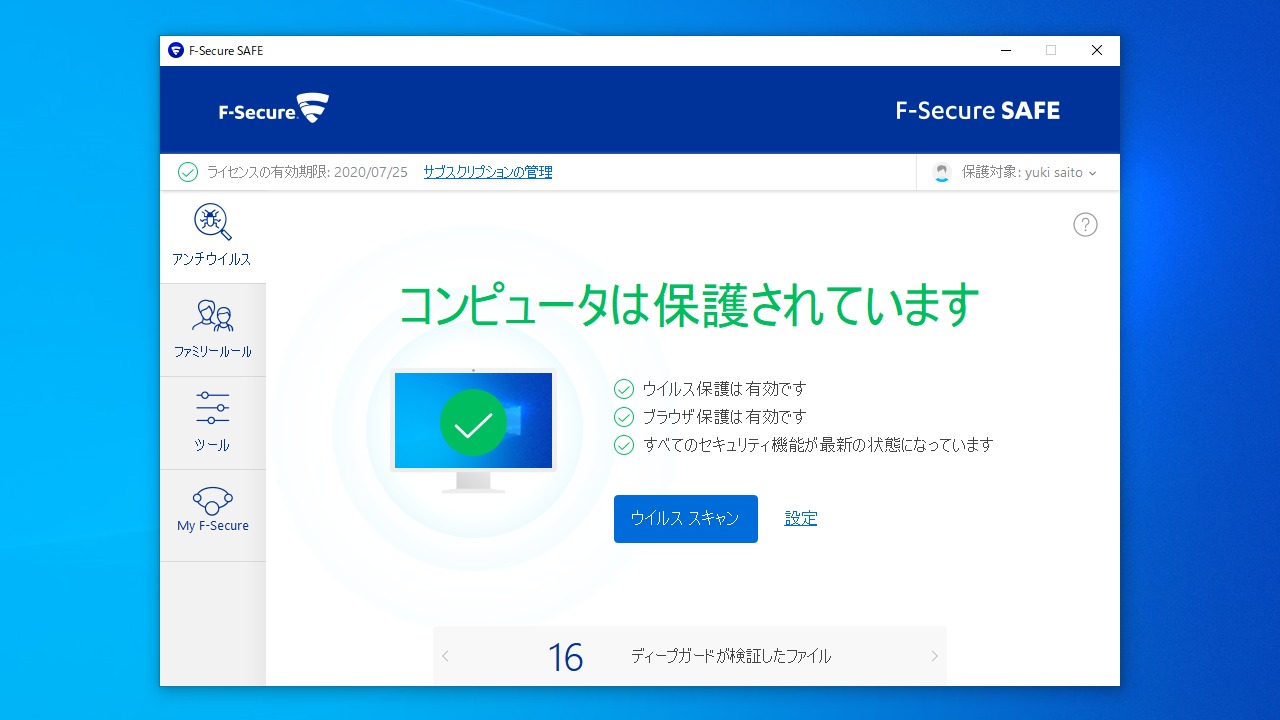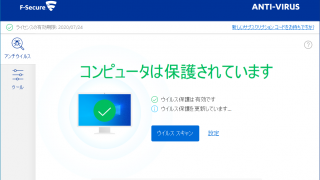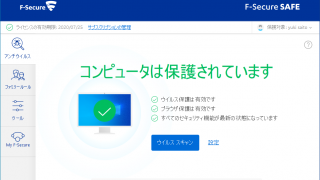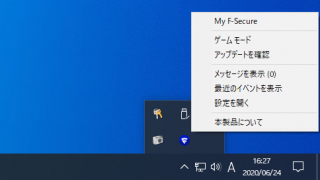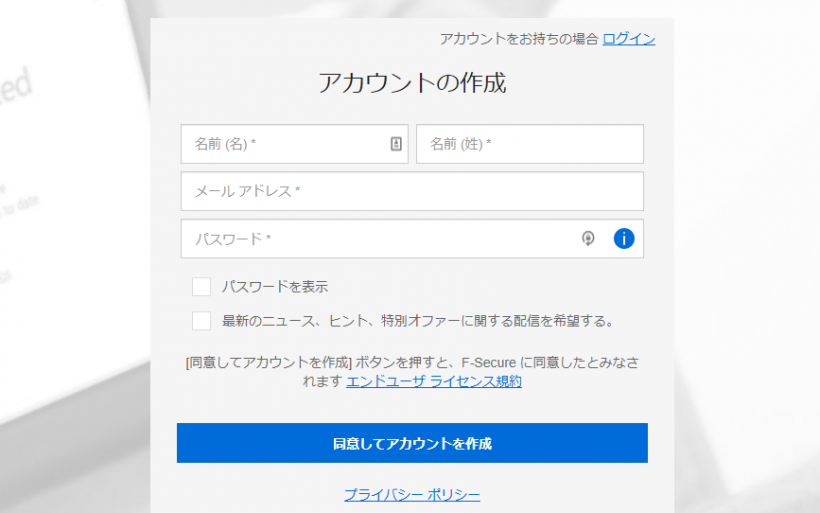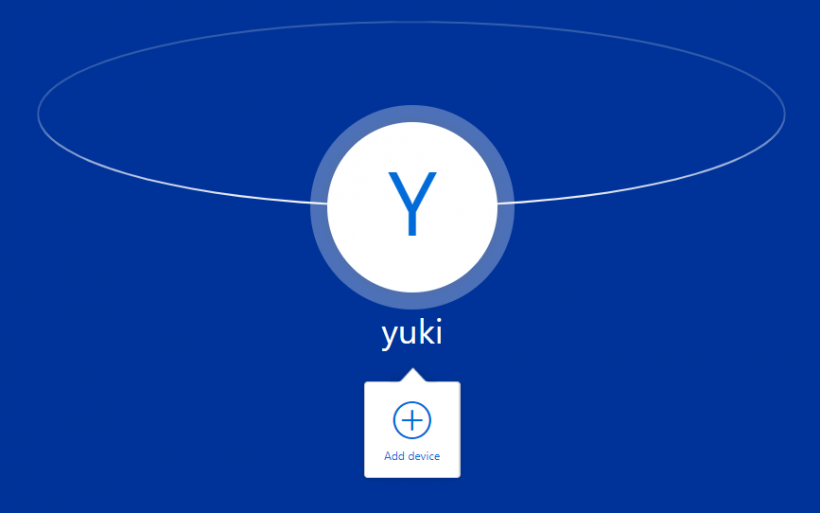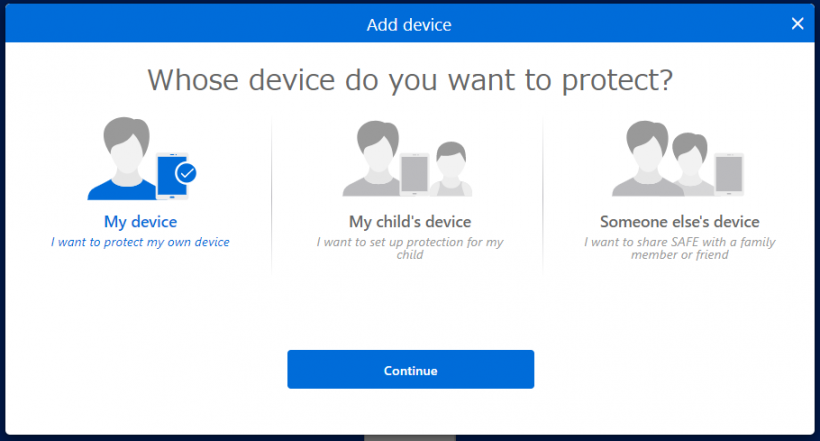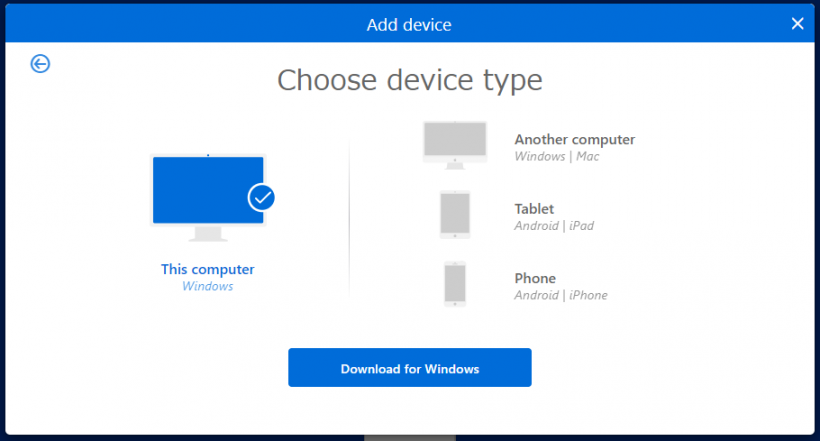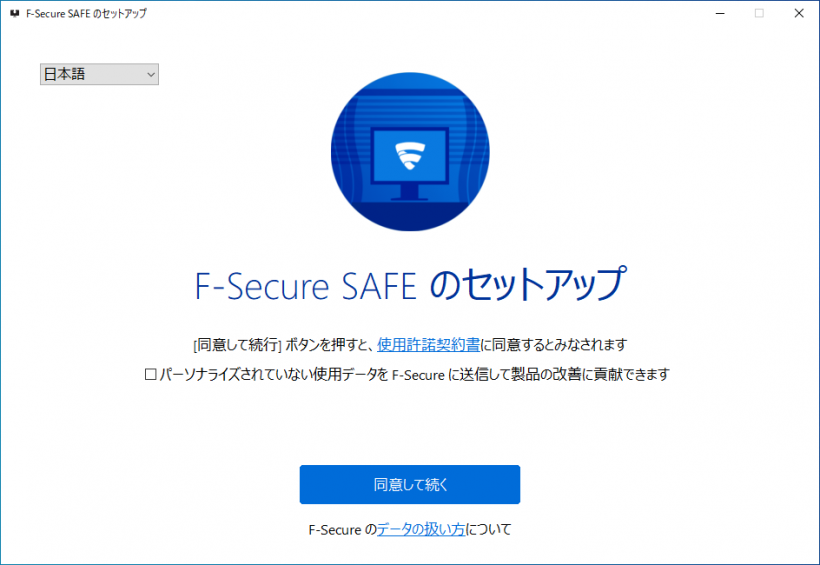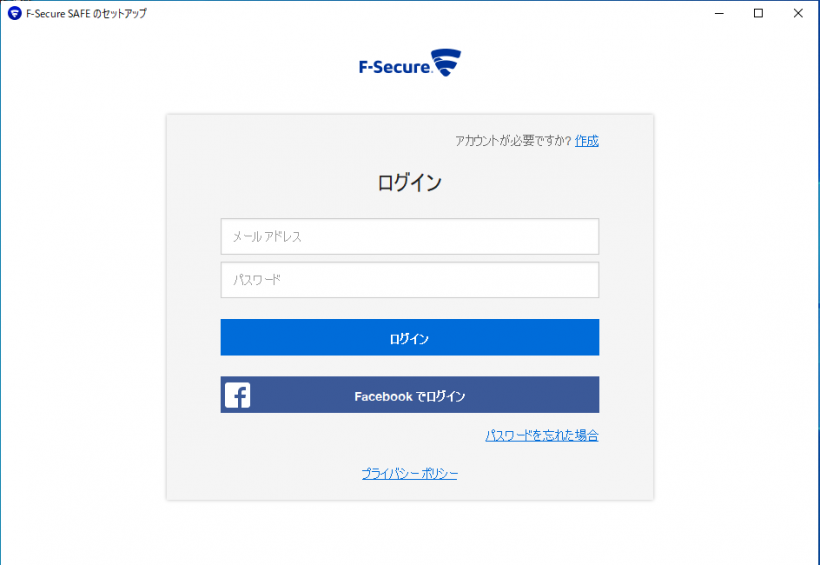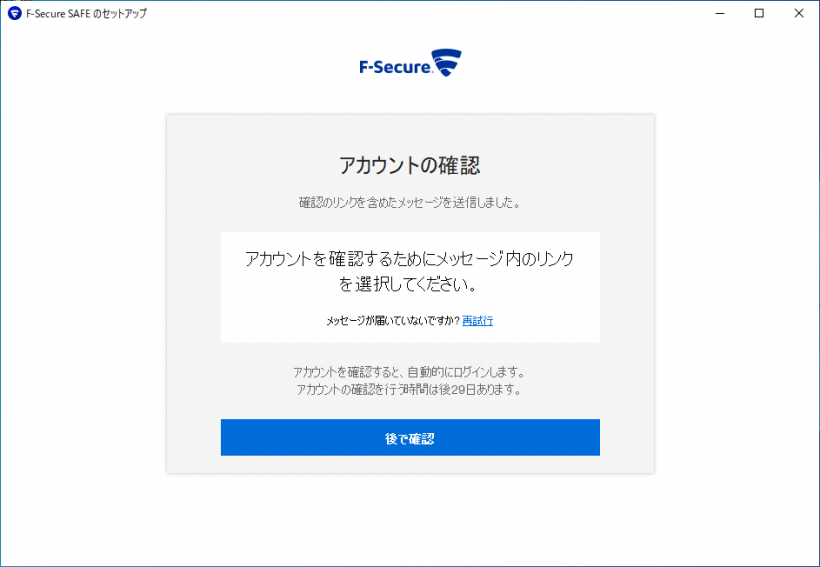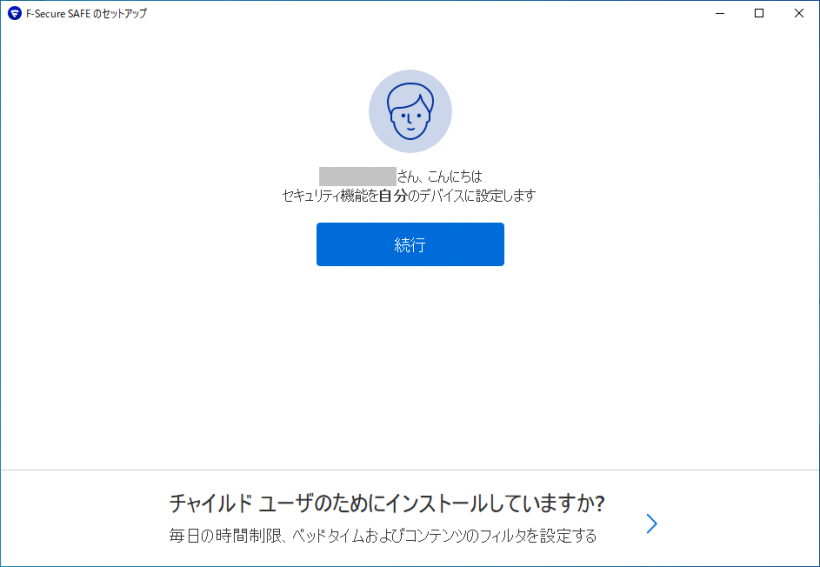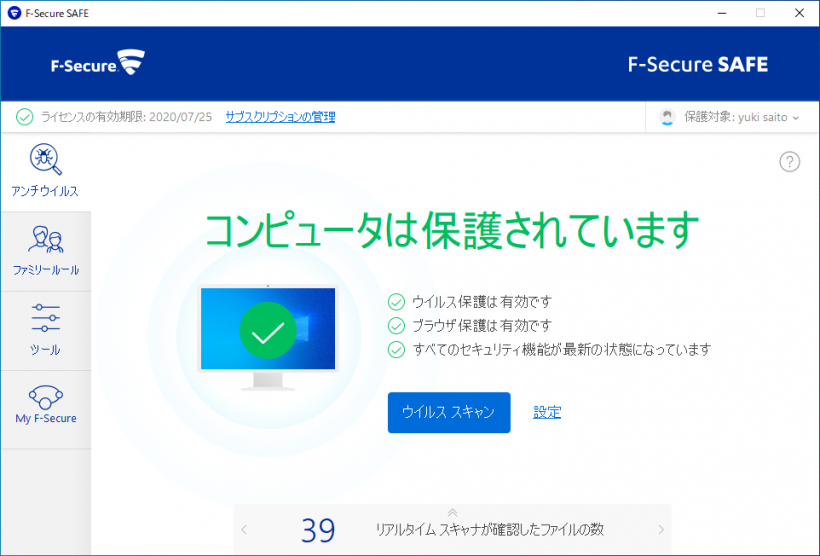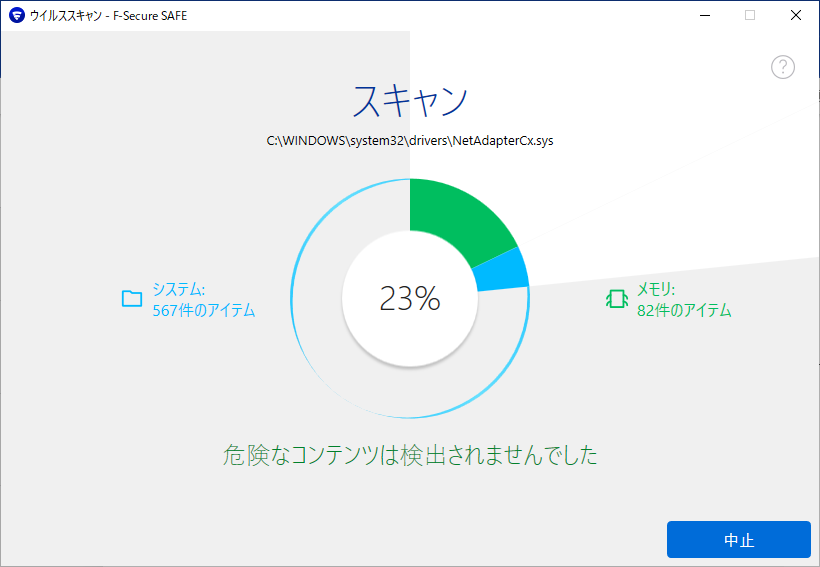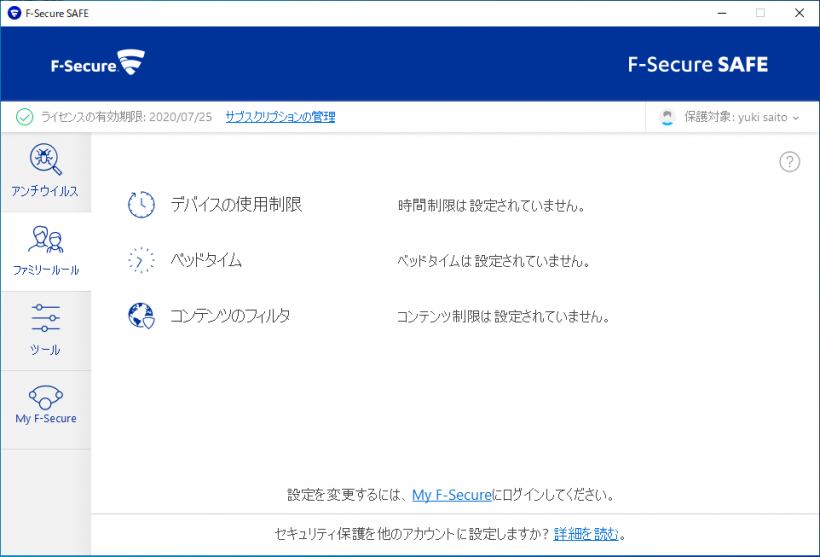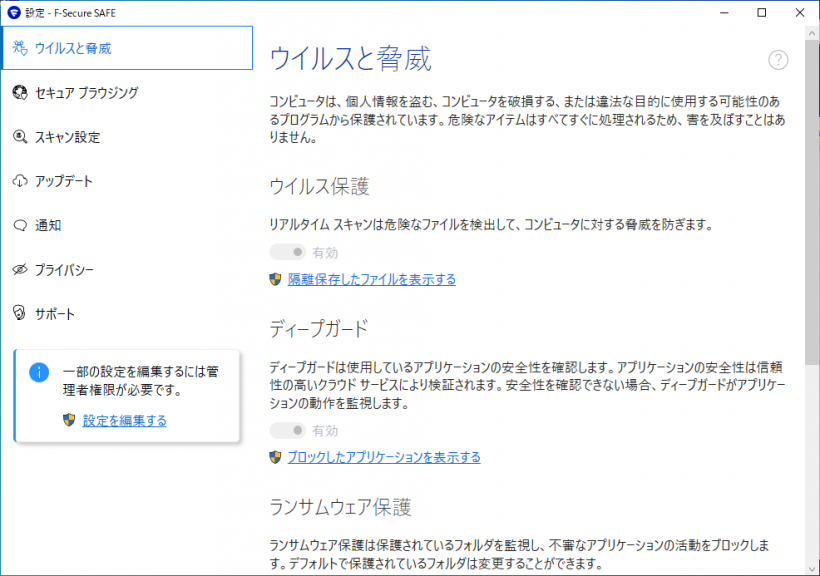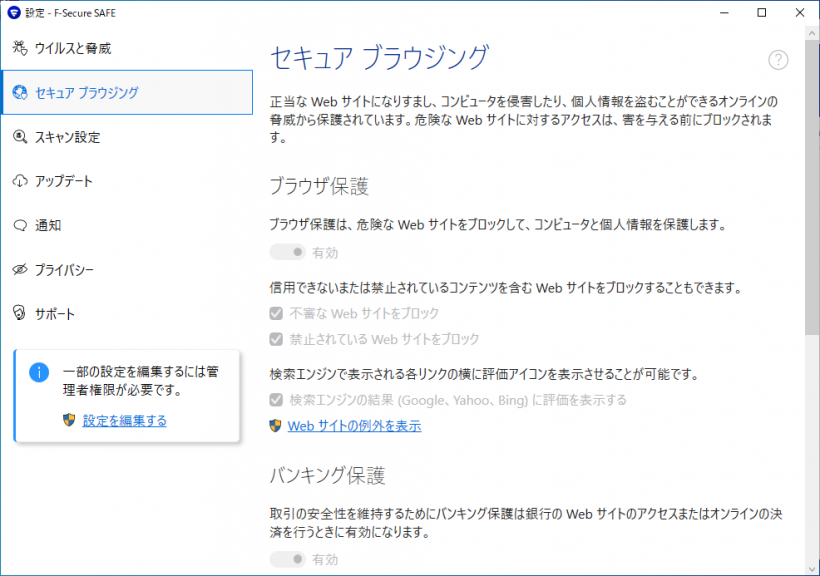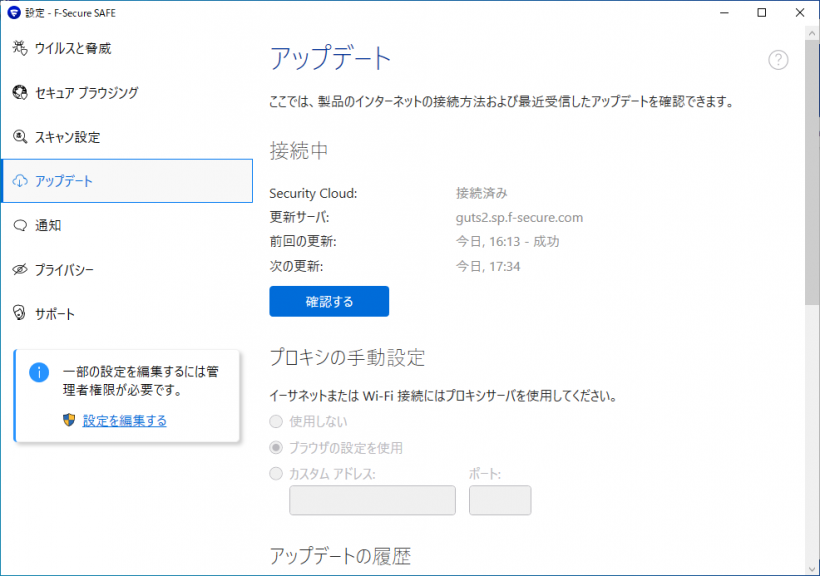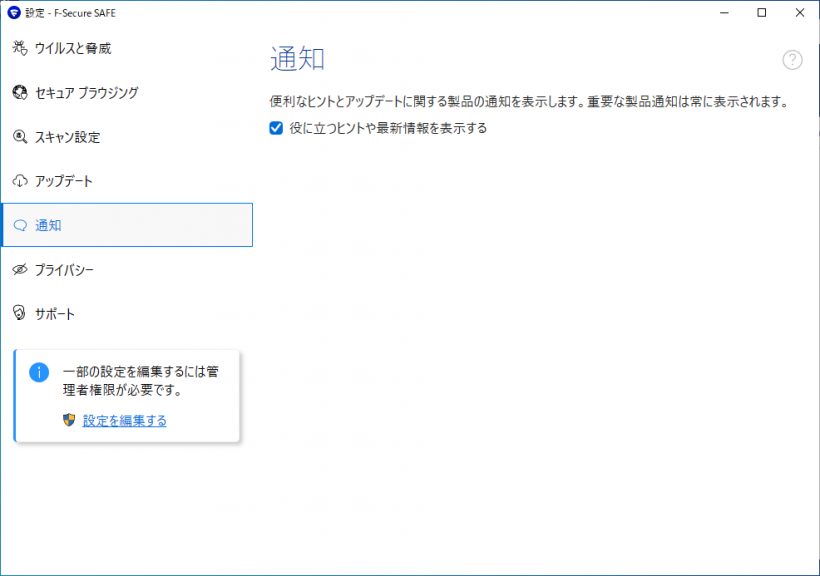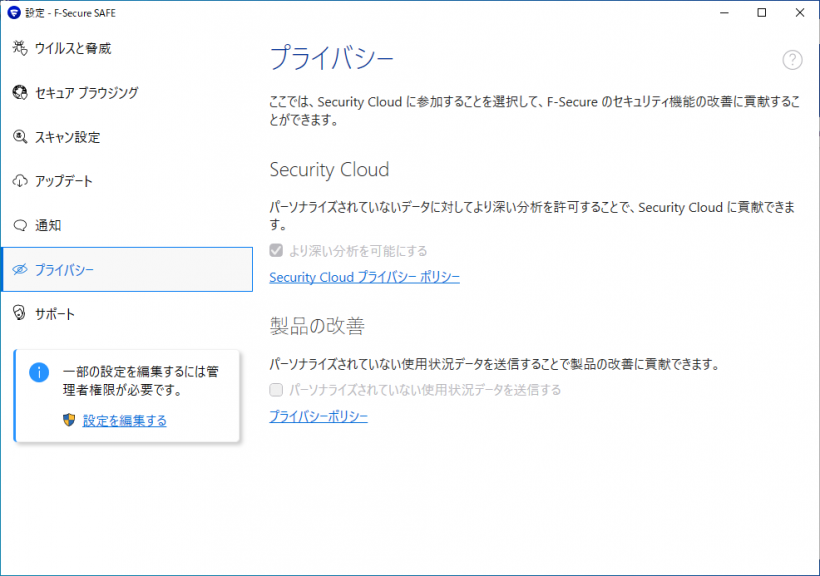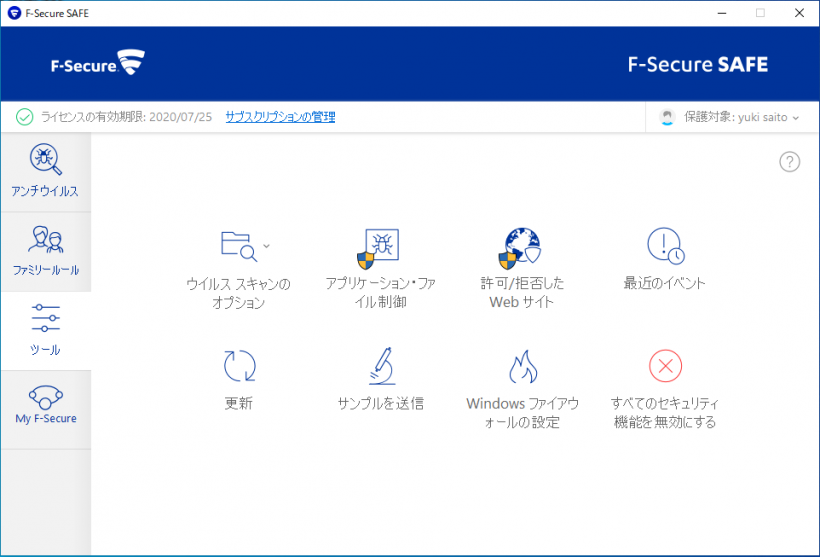家庭内のすべてのデバイスを保護できるインターネットセキュリティソフト
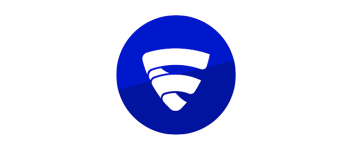
PC・Mac・Android・IPhone・Ipad といった家庭内のすべてのコンピュータを保護することができるインターネットセキュリティソフト。ウイルス対策機能のほかに、お子様のデバイスを制御するペアレンタルコントロール機能が利用できます。
F-Secure SAFE の概要
F-Secure SAFE は、PC・Mac・スマートフォンおよびタブレットを守るマルチデバイス対応のインターネット セキュリティソフトです。一台の PC から自宅のすべての デバイスまでを保護することができます。
F-Secure SAFE の機能
F-Secure SAFE の保護機能の概要です。
| 機能 | 概要 |
|---|---|
| ウイルス保護 | リアルタイムスキャンで危険なファイルを検出 |
| ディープガード | 安全なプリケーションの実行を許可/安全でないアプリケーションをブロック |
| ランサムウェア保護 | フォルダを保護し、不審なプリケーションの活動をブロック |
| マルウェア対策スキャンインターフェース(AMSI) | 有害なスクリプトやマクロを検出 |
| Web スキャン | 危険なファイルのダウンロードをブロック |
| セキュアブラウジング | ・危険な Web サイトをブロックするブラウザ保護 ・インターネットバンキング保護 |
| ファミリールール | ・デバイスを使用できる時間制限 ・ベッドタイム設定 ・コンテンツフィルタ(アダルトなどの不適切なコンテンツへのアクセスを制限) |
| そのほか | ・ウイルススキャン ・自動アップデート |
誰でもかんたんに使用できるアンチウイルスソフトです
F-Secure SAFE は、とてもシンプルなインターネットセキュリティソフトで、自宅のすべてのコンピュータを保護できます。インストールするだけですぐに使用できます。難しい設定は必要はありません。
このセキュリティソフトでは、主にウイルス対策機能とインターネット(Web)保護機能、子供のデバイスを制御するファミリールールの 3 つの機能が利用できます。
30 日間無料ですべての保護機能を利用できます
F-Secure SAFE をインストールすると、すべての機能を 30 日間無料でお試しできます。ダウンロードは公式ページからのみ可能で、使用するには F-Secure のアカウントの作成が必要になります。ペアレンタルコントロールなどの機能は My F-Secure の Web インターフェース から設定できます。
機能
- ウイルス保護
- マルウェアの除去
- ブラウザ保護およびネットバンキング保護
- ファミリールール(ペアレンタルコントロール)
- 自動アップデート
- コンピュータの処理速度を低下させない
仕様
使い方
インストール
1.ダウンロード方法
F-Secure SAFE(インターネットセキュリティ)をダウンロードするには、F-Secure のアカウントの作成が必要です。
- F-Secure 公式のページ「https://www.f-secure.com/jp-ja/home/products/internet-security#trial」 から必要事項を入力してアカウントを作成します。
アカウントを作成すると、My F-Secure にログインします。
- 画面の名前の下に表示される「Add device」をクリックします。
- 保護するデバイスを選択し、[Continue]ボタンをクリックします。
- デバイスの種類を選択して[Download]ボタンをクリックするとインストーラをダウンロー袖機ます。
2.インストール
ダウンロードしたインストーラを実行するとセットアップ画面が開きます。
- [同意して続く]ボタンをクリックするとインストールが開始します、インストールが完了するまでしばらく待ちます。
- インストールが完了するとログイン画面が表示されます。作成済みの F-Secure のアカウントでログインします。
- 確認のメールがメールアドレスに送信されるので、メールに記載されているリンクをクリックします。
- アカウントが認証されると下の画面が表示されます。[続行]ボタンをクリックしてインストールは完了です。
基本的な使い方
1.メイン画面
F-Secure SAFE のメイン画面です。
- メインの「アンチウイルス」の画面からは「ウイルススキャン」の実行と「設定」ができます。
2.ウイルススキャン
- [ウイルススキャン]ボタンをクリックすると、ウイルススキャンを実行できます。
3.ファミリールール
ファミリールールの画面には、「デバイスの使用制限」「ベッドタイム」「コンテンツのフィルタ」の設定が表示されます。
- 「My F-Secure」へログインすると、これらの設定を変更できます。
設定
メイン画面の「設定」をクリックすると、F-Secure Antivirus の設定ができます。
1.ウイルスと脅威
「ウイルスと脅威」では、「ウイルス保護」と「ディープガード」「ランサムウェア保護」「マルウェア対策スキャンインターフェース(AMSI)」「ウェブスキャン」の保護機能の有効/無効の設定ができます。デフォルトではすべての保護は有効になっています。
- 設定を変更する場合は、左の「設定を編集する」をクリックします。
2.セキュアブラウジング
「セキュアブラウジング」では、危険な Web サイトをブロックする「ブラウザ保護」と、安全なオンラインバンキングを行うための「バンキング保護」の設定ができます。
- ページの下からブラウザの拡張機能をインストールできます。
3.スキャン設定
「スキャン設定」では、手動のウイルススキャンで検出するマルウェアの種類の選択と、スケジュールスキャンの設定ができます。
- 「スケジュールスキャン」を設定すると、設定した時間に自動的にウイルススキャンを実行できます。
4.アップデート
「アップデート」では、現在の更新の状態を確認したり、いますぐ更新を実行することができます。ページの下にはアップデートの履歴が表示されます。
- 更新の有無をいますぐ確認する場合は[確認する]ボタンをクリックします。
5.通知
「通知」では、役立つヒントや最新情報を表示するかどうかの設定ができます。
- 必要ない場合はチェックを外してオフにします。
6.プライバシー
「プライバシー」では、クラウドと製品の改善プログラムに参加するかどうかの設定ができます。
- 最新の脅威に対する保護を強化するために、「Security Cloud」の「より深い分析を可能にする」がチェックされていることを確認して下さい。
ツール
1.ツール
- 「ツール」では、アンチウイルスに関連する機能を利用できます。
・アプリケーション・ファイル制御:隔離やブロックされているアイテムを管理できます。また。、ウイルススキャンの除外と、ランサムウェアから保護するフォルダの設定ができます
・許可/拒否した Web サイト:許可または拒否する Web サイトを設定できます
・最近のイベント:プログラムのイベント一覧が表示されます
・更新:更新を実行します
・サンプルを送信:疑わしいファイルなどのサンプルを送信します
・Windows ファイアウォールの設定:Winodws ファイアウォールの設定画面を開きます
・すべてのセキュリティ機能を無効にする:すべての保護を無効にします